主板未点亮时如何检查?
5
2025-07-19
在硬件爱好者和游戏玩家中,微星主板因其高性能和稳定性受到广泛青睐。一键超频功能作为一种便捷的性能提升工具,能让用户轻松实现CPU频率的提升,从而获取更强的处理能力。然而,并不是所有的微星主板都配备了这一功能。如果你的微星主板没有一键超频功能,我们应该如何处理呢?本文将为你提供一些实用的处理方法,帮助你解锁主板的潜在性能。
在探讨处理方法之前,我们首先来了解一下为什么有些微星主板不配备一键超频功能。
1.不同型号的定位差异:微星主板有多个系列,不同系列针对的用户群体和使用场景不同。入门级或中端系列为了成本控制,可能没有包含超频功能。
2.安全与稳定考量:超频虽然能够提升性能,但同时也可能带来额外的热量和稳定性问题,特别是对于追求稳定性的用户,一键超频功能可能被视为不必要的风险。

如果确认你的微星主板没有一键超频功能,首先应检查BIOS设置,因为有时候该功能可能是默认关闭的。
步骤一:进入BIOS
重启计算机,在启动过程中按下特定键(通常是F2、Del或Esc,具体因型号而异)进入BIOS设置界面。
步骤二:寻找超频相关选项
在BIOS界面中,导航至“高级”、“超频”或“性能”等相关选项,查看是否有超频设置。
如果找到相关选项,请检查是否被禁用或设置为“关闭”。
步骤三:启用超频功能
在超频选项中,根据你的主板支持情况,可能需要手动开启超频功能。
通常需要将超频模式设置为“手动”或“自动”,以便可以调整CPU的频率。

如果BIOS中没有一键超频选项,或者你希望进行更细致的调整,可以尝试手动超频。
步骤一:了解CPU规格
在手动超频之前,了解你的CPU的规格是十分重要的。参考CPU官方文档,了解它的默认频率和极限频率。
步骤二:逐步调整倍频和电压
在BIOS的超频设置中,首先调整CPU倍频,逐步增加,同时观察系统的稳定性和温度变化。
适当增加CPU电压,以确保稳定运行,但避免过度增加,以防止过热。
步骤三:测试和验证
超频后,运行一些稳定性测试软件,例如Prime95或AIDA64,确保系统在高负载下依然稳定。
如果系统运行不稳定或出现蓝屏,说明超频过高,需要适当降低频率或电压。
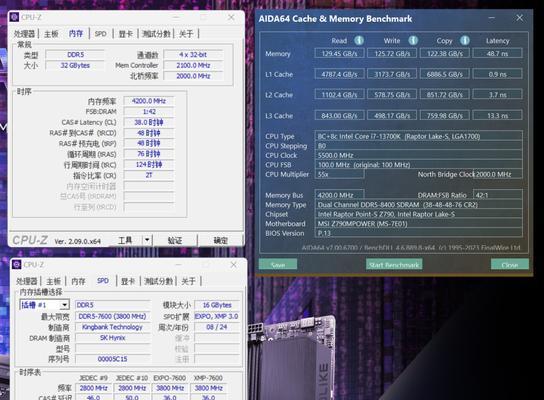
除了BIOS内进行超频,还可以使用第三方超频软件如MSIAfterburner来实现超频。
步骤一:下载并安装
下载并安装MSIAfterburner等超频软件。
请注意,使用第三方软件可能会失去厂商的质保。
步骤二:调整设置
打开超频软件,找到CPU频率调节选项。
逐步提升频率,并进行测试。
步骤三:监控性能
使用软件监控CPU的温度和负载,确保调整后的频率是安全和稳定的。
在进行超频时,以下几点安全指南是必须要遵守的:
确保良好的散热:超频会带来额外的热量,确保散热系统可以应对增加的热量。
备份重要数据:超频可能会导致数据丢失,因此在进行超频前,务必备份重要数据。
逐步进行:不要一次性将频率提升到很高,逐步调整并测试稳定性和性能。
随时监控:使用软件持续监控硬件状态,如果发现问题,立即停止超频操作。
通过上述步骤,即使你的微星主板没有一键超频功能,你也能够通过BIOS设置或使用第三方软件手动超频,从而提升计算机的整体性能。务必谨记超频是技术活,操作前需仔细阅读相关文档,并且以谨慎的态度进行测试和调整,确保系统的稳定性和硬件安全。如果在过程中遇到任何问题,应及时查阅官方支持文档或寻求专业技术人员的帮助。
版权声明:本文内容由互联网用户自发贡献,该文观点仅代表作者本人。本站仅提供信息存储空间服务,不拥有所有权,不承担相关法律责任。如发现本站有涉嫌抄袭侵权/违法违规的内容, 请发送邮件至 3561739510@qq.com 举报,一经查实,本站将立刻删除。